Como Apontar o Nome de Domínio para a Hostinger
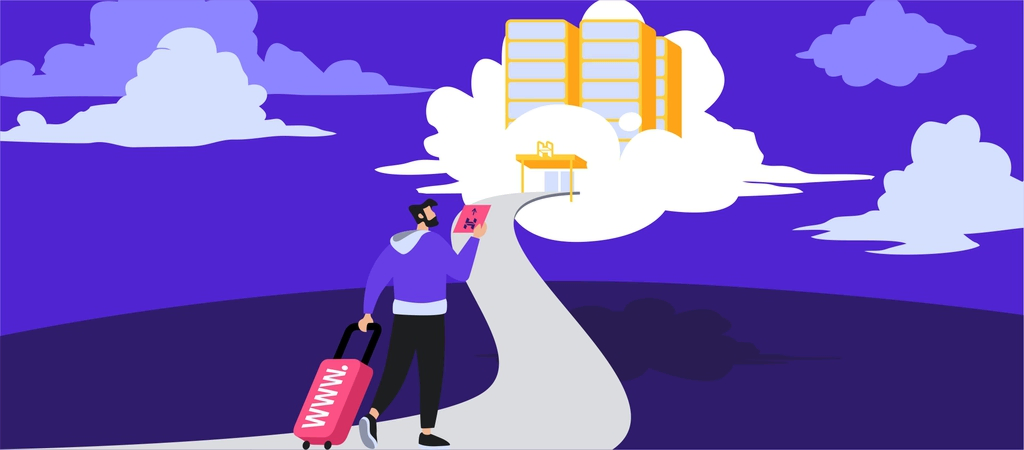
Saber como apontar o nome de domínio para a Hostinger é bem importante se você está usando o nosso servidor de hospedagem, mas comprou o domínio em algum outro lugar. Continue lendo este tutorial para aprender a como apontar domínio para Hostinger e conectar seu nome com o nosso serviço sem passar por problemas.
IMPORTANTE: Antes de começar, qualquer mudança de DNS pode levar até 24 horas para se propagar mundialmente. Então, não se preocupe caso leve algum tempo caso tudo não esteja funcionando perfeitamente logo em seguida.

Conteúdo
O Que Significa Apontar um Domínio?
Ao apontar para um domínio, você conecta seu nome de domínio ao servidor correto que armazena os dados do seu site. Dessa forma, você pode se conectar com diferentes provedores de serviços e ter a configuração ideal para o seu site.
Como Apontar Domínio para Hostinger
Você pode encontrar facilmente os nameservers da Hostinger no hPanel. Eles são os seguintes:
ns1.dns-parking.com ns2.dns-parking.com
Dica
Para que o DNS seja resolvido corretamente, certifique-se de que o domínio seja adicionado a um plano de hospedagem antes de apontá-lo para qualquer outro lugar. Isso garantirá que o domínio tenha uma zona DNS ativa.
Existem duas formas de apontar domínio para Hostinger. São elas:
- Mudar os Nameserves no Seu Registrador de Domínio. Esse método é o mais recomendado porque a sua Zona de DNS será configurada automaticamente para coincidir com seu plano de hospedagem. Além disso, ele permite que você transfira o controle das configurações do seu domínio para o nosso hPanel, tornando o gerenciamento dele bem mais conveniente.
- Apontar Domínio pelo Registro A. Esse método exige que você altere o endereço de IP conectado aos registros de DNS. Dessa maneira, o controle do seu domínio fica com o registrador. A menos que você garanta que o IP seja estático, esse procedimento não é muito recomendado. Lembre-se que com este método, você deve criar e verificar um novo registro A cada vez que fizer um novo subdomínio.
Importante! Este guia mostra como apontar um domínio se ele NÃO está registrado na Hostinger. Para um tutorial geral sobre como apontar um domínio para outro provedor, confira este tutorial sobre Como Alterar os Nameservers de Domínio.
Alterar Nameservers do Domínio (Recomendado)
O processo de mudar os nameservers em vários registradores é bem parecido. Aqui está o que você precisa fazer para apontar seu nome de domínio para a Hostinger.
1. Encontre os nameservers da sua conta Hostinger. Faça isso acessando o Editor de Zona de DNS no seu hPanel. Desça o mouse pela tela até encontrar a opção NS (Nameservers). A Hostinger usa dois nameservers para garantir a estabilidade e a máxima conectividade da hospedagem. Assim, caso um nameserver dê problema, o outro vai atender a todos os processos normalmente.
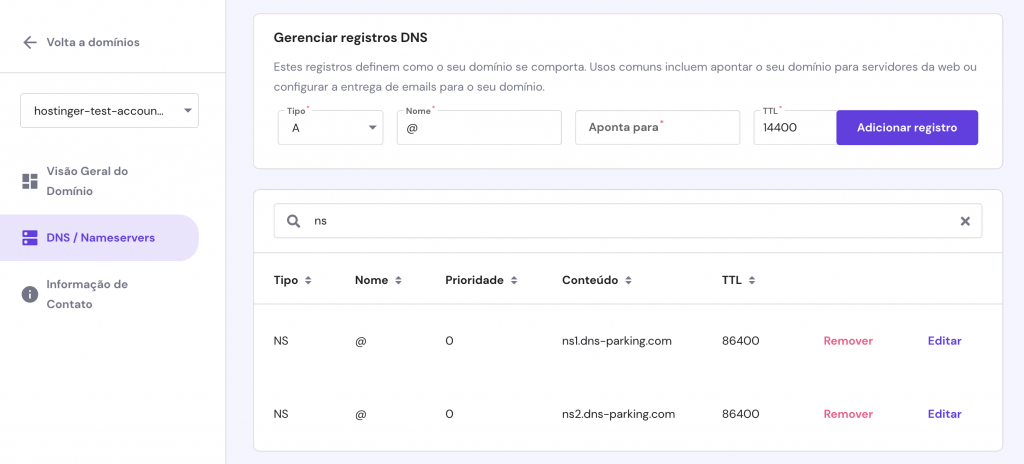
2. Todos os nameservers correspondem a um endereço de IP. Você pode localizá-los descendo o mouse pela página até a seção A (Host). Ainda que na maioria das vezes você precise apenas dos nomes para configurar tudo, alguns registradores podem exigir um endereço de IP também:ns1.dns-parking.com (162.159.24.201)
ns2.dns-parking.com (162.159.25.42)
3. Faça login no painel de controle da sua registradora de email. Se você não sabe ou esqueceu qual é ela, faça uma consulta no bando de dados WHOIS Brasil.
4. Vá até o Editor de Zona DNS. Dependendo da sua empresa registradora, o nome desta seção pode ser um pouco diferente. Elas podem ser algo como Editor DNS, Gerenciar Configurações de DNS, Mudar Nameserver, Detalhes de DNS e assim por diante.
5. Apague todos os valores dos campos dos nameservers (se houver algum) e coloque os nameservers da Hostinger. Clique em Salvar Mudanças.
6. Não se esqueça da propagação de DNS, que pode levar até 24h para se concretizar. No entanto, outra opção é editar os nameservers através da seção dedicada a nameservers.
Importante! NÃO é recomendado editar os registros de nameservers diretamente na zona DNS. Em vez disso, sugerimos que você faça as mudanças em na seção dedicada as nameservers. Entretanto, se o registrador não tiver tal seção, prossiga com as mudanças.
Apontar Um Domínio pelo Registro A
Como mencionamos antes, essa é uma alternativa que você pode tentar se você quiser manter o controle da sua zona de DNS com o sua registradora de domínio. Ela consiste em dois passos principais.
Passo 1: Altere os Registros A
O Registro A mapeia o nome domínio que é apropriado para o endereço de IP. Por causa disso, se você quer apontar um domínio para a Hostinger, você pode modificar esses registros substituindo o IP antigo por algum que seja nosso.
Na maioria das vezes, você tem que criar dois Registros A para o seu domínio. Um com o subdomínio www e o outro sem.
Aviso! O IP 212.1.212.62 é apenas um exemplo. Substitua esse valor com o endereço de IP real do seu site.
Por exemplo, se você tem um domínio chamado seudominio.com.br e quer apontar para 212.1.212.62 como endereço de IP, você precisa de dois Registros A que se parecem com o esquema abaixo:
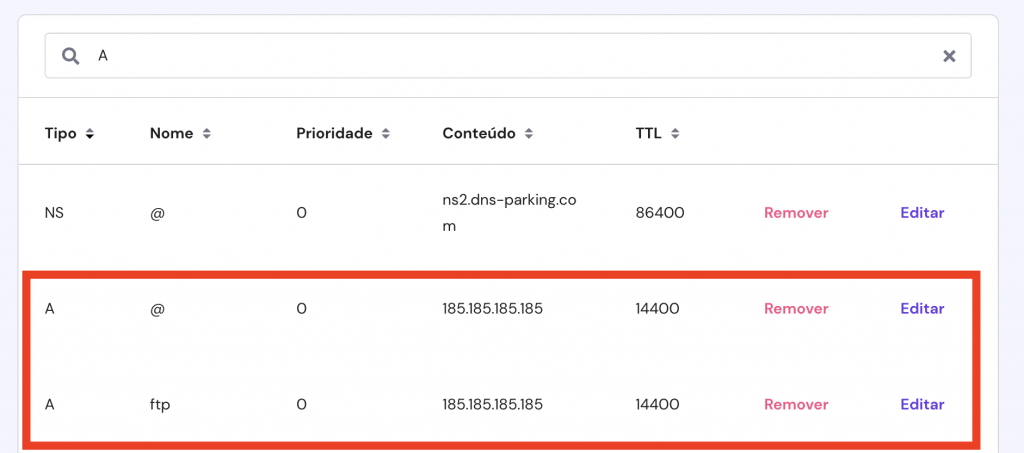
Importante! Também é possível que seu subdomínio com www seja apontado pelo Registro CNAME (um alias). Nesse caso, você só precisa mudar o Registro A pelo seu nome de domínio padrão (raiz).
Não se preocupe se você enxergar opções um pouco diferentes na sua registradora de domínio. Apenas preencha os valores que parecem familiares aos da imagem acima. Agora, vamos entender o que cada campo exibido significa:
- Host/Nome – O domínio ou o subdomínio para o qual você quer apontar. Alguns registradores usam o símbolo @ em vez do nome para representar o domínio padrão.
- TTL – É a abreviação para Time to Live. Ele determina quanto tempo o servidor vai armazenar as informações de DNS antes de recarregá-las em cache. O valor padrão é geralmente 14400 segundos (4 horas).
- Type (Tipo) – É o tipo de Registro (A, neste caso).
- Aponta Para / Record / Address – É o endereço de IP para o qual você quer apontar.
Passo 2: Altere o Registro MX para Email
Dica
A alteração dos registros MX é OPCIONAL. Esta etapa só é necessária se você também quiser usar os serviços de e-mail da Hostinger.
O Registro MX especifica os servidores que vão gerenciar os emails que chegam a sua conta de hospedagem. Se você quer usar os servidores da Hostinger para receber os emails enviados para o seu domínio, você precisa alterar o Registro MX do seu domínio.
Na Hostinger, o Registro MX também pode ser encontrado no Editor de Zona de DNS.
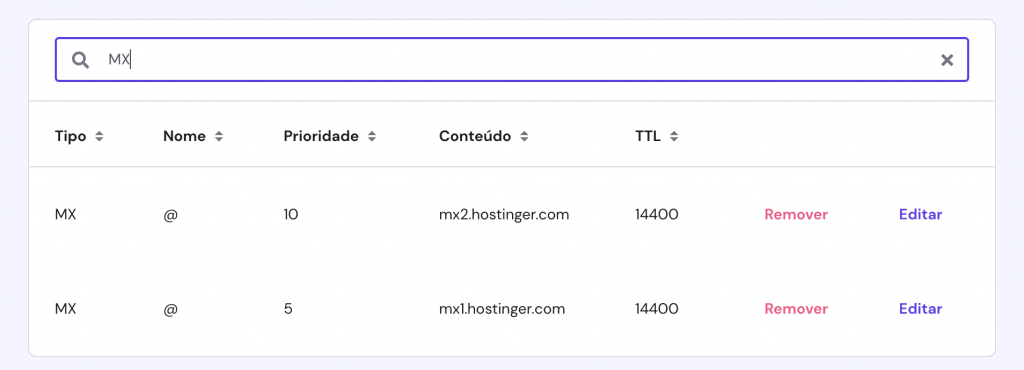
Anote o endereço do servidor de email. Depois disso, abra o Registro MX do seu domínio e substitua o servidor de email antigo por:
- Host/Nome – É o seu nome de domínio. Se você colocar o @, ele já identifica automaticamente o seu domínio raiz.
- Prioridade – Se você tem mais de um servidor, esse campo determina a prioridade de cada servidor. Quanto menor o número, mais prioridade ele recebe.
- Tipo – O tipo de Registro.
- Aponta Para / Adress – O endereço ou o destino final do servidor responsável por receber os emails. Os registros MX padrão da Hostinger são:
mx1.hostinger.com mx2.hostinger.com
Passo 3: Alterare o Registro AAAA para Email (Opcional)
Ao contrário de um registro A, que mapeia o IPv4 do seu servidor de hospedagem para um domínio, um registro AAAA mapeia o endereço IPv6.
Se você é um usuário avançado e deseja apontar seu domínio através dos registros AAAA e A, siga as instruções abaixo. No entanto, lembre-se que sua hospedagem funcionará sem problemas, mesmo que tenha apenas um registro A.
Na Hostinger, os registros AAAA podem ser encontrados no Editor de Zona DNS.
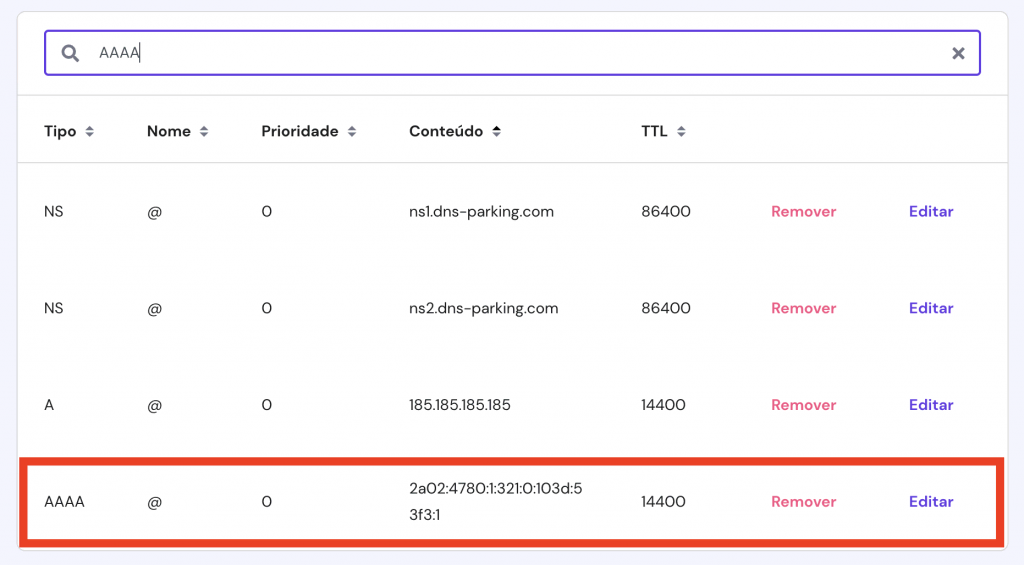
Preencha os valores que se parecem com os mostrados acima. Cada campo representa:
- Nome/Host – o domínio ou o subdomínio para o qual você deseja apontar. Dependendo do registrador, você pode usar o símbolo “@” ou o nome do domínio raiz.
- TTL – é a abreviação de tempo de vida e determina quanto tempo o servidor armazena em cache as informações relacionadas ao DNS antes de atualizá-las. O valor padrão é geralmente 14.400 segundos.
- Tipo – tipo de registro, escolha AAAA.
- Registro/Endereço – endereço IPv6 de destino.

Conclusão
Hoje você aprendeu a como apontar domínio para a Hostinger. O primeiro método que mostramos foi alterar os nameservers. Já o segundo foi mudando o Registro A da sua provedora de registro de domínio.
Recomendamos a primeira opção porque ela automaticamente define seu domínio com o nosso endereço de IP. Assim, você não precisa refazer todo o processo caso algum dia ele muda. Se preferir, você também pode transferir domínio para a gente sem passar trabalho.
Ainda, ressaltamos que todos os passos acima funcionam com qualquer TLD, incluindo as mais novas extensões de domínio. Por exemplo, se você tiver um domínio brasileiro, um domínio .xyz ou domínio .online (entre tantos outros tipos), todos poderão ser apontados para a Hostinger sem qualquer problema.
Então, o que achou? Qual método você prefere? Deixe suas dúvidas e comentários logo abaixo!
Leitura Sugerida
Como Apontar um Domínio – Perguntas Frequentes
Confira algumas das perguntas mais frequentes sobre como apontar um domínio.
Por Que Meu Domínio Não Aponta para a Hostinger?
O processo de ativação pode levar algumas horas para ser concluído, especialmente se você acabou de comprar seu domínio. Se você apontou recentemente seu domínio para a Hostinger, as alterações podem levar até 24 horas para se propagar.
Também pode haver um problema com o processo de verificação de domínio em geral. A propagação pode ser verificada em tempo real por meio de ferramentas como o DNS Checker.
Como Apontar meu Site da GoDaddy para a Hostinger?
Primeiro, faça login na sua conta GoDaddy e acesse a página de gerenciamento de DNS do seu domínio. Anote os registros NS (Nameservers) e atualize esses registros na zona DNS do seu domínio.
Como Faço para Verificar Meu Apontamento de DNS?
Depois de comprar hospedagem de site e fazer login na sua conta, selecione o domínio e visualizae os registros atuais dos tipos NS e A. Você também pode verificar a propagação usando a ferramenta DNS Checker.

Comentários
December 07 2019
Boa tarde, adicionei um novo dominio na minha hostinger, como faço para saber qual o DNS desse novo dominio, para adicionar no registro.br
December 19 2019
Olá Marcelo, agora estamos com novos apontamentos para a Hostinger Então você precisa apontar o domínio para as nossas Nameservers: ns1.dns-parking.com ns2.dns-parking.com
May 21 2020
preciso de uma pessoa do suporte que me indique se fiz algum passo errado no apontamento de domínio próprio para a hostinger
May 21 2020
Oi, Vitória! É só acessar a página de contatos e falar com nossos agentes de sucesso!
April 22 2022
quero ajudar para configurar meu apontamento não estou conseguindo
April 22 2022
Olá, Thiago! Você pode entrar em contato com nosso time de suporte, que eles poderão te ajudar com isso ?
June 22 2020
Adicionei um parceiro Hostinger (Weblink102) no Provedor de Serviços do RegistroBR, preciso alterar o DNS no RegistroBR? Pois a opção para editar o DNS desapareceu...
July 01 2020
Oi, Rodrigo! Se você quiser trocar pelo próprio RegistroBR, você pode remover o provedor WEBLINK (102) e selecionar o provedor NENHUM. Claro, você sempre pode falar com nossos agentes de atendimento do cliente para que eles habilitem a edição de DNS pelo próprio painel de controle.
August 08 2020
Não consigo mudar o dns no registro.br , mudei no painel da hostinger como esse tutorial "Alterar Nameservers do Domínio (Recomendado)" passos 1 e 2 mandam. Mas quando vou para o passo 5 e 6 o registro.br dá erro "pesquisa recusada". O que eu faço???
August 11 2020
Oi, Luana! Por favor, entre em contato com a equipe de sucesso do cliente da Hostinger para que possamos ajudar você!
August 13 2020
registrei o meu domínio no Registro.br, Aparece apenas a opção Alterar servidores DNS, onde tem Servidor 1 e servidor 2. Para fazer a hospedagem do meu domínio na Hostinger, preciso colocar a Nameserver 1 e 2 da Hostinger no servidor 1 e 2 respectivamente?
August 18 2020
Oi, Gabriella! Precisa sim! Os nameservers estão aqui! Se precisar de mais ajuda, chame a nossa equipe! :)
September 03 2020
Olá! Domínio registrado na Hostinger + Hospedagem. Aqui informa que devo apontar o domínio... Já fiz e o site não aparece como publicado :(
September 04 2020
Oi, Marcelo! Por favor, use o chat pelo seu painel de controle, chame nossos agentes de atendimento para eles te ajudarem! :)
September 05 2020
Coloquei no Registro.br o mx1 e mx2, para usar email Hostinger. Mas quando envio um teste, não chega, mas também não retorna erro. O que pode ser?
September 08 2020
Oi, Edu! Beleza? Pode ser um probleminha na configuração do email ou no próprio apontamento de domínio. Entre em contato com nosso agentes de sucesso pelo chat, no seu painel de controle, para que eles ajudem você a resolver isso! :)
September 09 2020
Olá, eu comprei minha hospedagem ontem e registei o dominio, e desde então eu recebo a notificação de que o meu dominio não está apontando para os servidores da Hostinger. eu já segui passo a passo tudo como tem que ser para que aponte, mas nada mudou e já passam 24 horas. o que faço?
September 10 2020
Oi, Hadriano, beleza? Quando você faz o apontamento, existe um prazo de até 24 horas para que o DNS seja validado. Como no seu caso você não notou mudanças, recomendamos chamar os agentes de atendimento da Hostinger para eles ajudarem você!
September 11 2020
Aonde fica a opção de chat, suporte de vocês?
September 14 2020
Oi, Daniel! Você encontra a opção de chat diretamente pelo seu painel de controle!
October 06 2020
O registro.br não está aceitando esses DNS, sabe o motivo? Existe outro DNS pra configurar lá?
October 06 2020
Olá Altair, nesse caso o ideal é contatar os especialistas do nosso time de sucesso do cliente, que eles vão poder te ajudar prontamente! :D
March 02 2021
Olá possuo um domínio sem hospedagem e gostaria se adicionar um subdomínio ex: angular.murilods.site assisti alguns tutorias porém a opção indicada domínios/subdomínios não condiz. Poderiam me ajudar com isso?
March 11 2021
Olá, Murilo! Entra em contato com nossa equipe de sucesso do cliente que eles vão poder te ajudar com isso!?
May 07 2021
Ola, boa tarde, Preciso de ajuda para apontar meu domínio que já esta na hostinger para um alojamento também no hostinger
May 07 2021
Olá, boa tarde! Sugiro que você entre em contato com nossa equipe de suporte que eles vão lhe ajudar rapidinho :D
May 09 2021
Comprei um domínio e pouco tempo depois comprei um certificado ssl com vcs. Fiz todo o processo de validação do certificado para o domínio, mas na loja não reconhece como ativado.
May 28 2021
Olá Rene, nesse caso recomendo que você converse com nosso time de suporte, que eles vão te ajudar rapidinho!
May 29 2021
Está aparecendo essa mensagem: "o domínio não está apontando para a Hostinger". Eu quero uma previsão para poder usar a hospedagem, essa empresa não suporte técnico? Já paguei e até agora não continua tudo bloqueado.
June 04 2021
Olá, Adilson. A gente tem suporte técnico sim. Você pode clicar neste link para conversar com nosso time de Customer Success que eles vão poder te ajudar!
June 19 2021
Ola! Tenho um domínio registrado e, de momento, hospedado em um outro provedor. Inclui o domínio em meus sites aqui na Hostinger. Já tenho um site registrado e hospedados com a Hostinger. Apos apontar para os novos dns, é possível usar o mesmo disco de hospedagem (atual)? Se sim, como fazer para publicar o novo site? Obg!
June 25 2021
Olá, Flavio! Entra em contato com nosso time de suporte que eles vão poder te responder todas essas perguntas de maneira mais detalhada ?
June 27 2021
Oi, eu não estou entendendo como eu faço para apontar o meu domínio, e não estou achando nada que me direcione :(
July 09 2021
Olá Luigi, entra em contato com o nosso time de suporte ao cliente que eles vão poder te ajudar rapidinho! ?
June 29 2021
Como fazer uma alteração para voltar a alteração que fiz no txt, que quando vou tentar colocar de novo diz que não pode duplicar?
August 05 2021
Olá, Giovana! Você está tentando alterar o apontamento www? Ele seria um CNAME, e não txt. Qualquer coisa, tem um botão "Redefinir registros DNS" no final da tela de "Editar Zona DNS". Você pode clicar nele que todas as configurações voltarão para o padrão! Agora, se você tiver tentando alterar o apontamento www, basta editá-lo ao invés de tentar criar um novo. Se precisar de ajuda com essa configuração, você pode entrar em contato com nosso time de suporte!
August 21 2021
Preciso de ajuda tá travado dizendo que só vai voltar em 24 horas oque faço?
September 10 2021
Olá, entra em contato com nosso time de Sucesso do Cliente que eles resolvem isso pra você! Quando for urgente, sempre recomendamos entrar em contato com eles, já que o atendimento lá é 24/7
September 01 2021
Olá, Registrei o dominio e a hospedagem com vocês, porém não estou sabendo dar continuidade para validar o tal do DNS. Alguém do suporte pode me ajudar, por favor? Obrigada.
September 03 2021
Olá Camila! Você pode falar com nossos agentes de Customer Success através deste link aqui que eles vão te ajudar ?
September 08 2021
Como faço pra configurar meu dominio para o Blogger?
September 10 2021
Olá, Cristina! Basta seguir este tutorial aqui ?
September 14 2021
Tutorial muito confuso, mal elaborado. Vocês precisam ter ciência de que um tutorial/manual, deve ser elaborado para ser compreendido por pessoas leigas. Adquiri um plano da Hostinger e estou completamente insatisfeito e arrependido, devido a falta de suporte esclarecedor.
September 17 2021
Olá, Jeniffer. Nosso time de Customer Success está sempre online 24/7 para lhe ajudar, quando você precisar. Basta entrar em contato com eles através deste link ? Também adicionamos este tutorial para nossa lista de atualizações para reformular o seu texto
September 23 2021
Olá, fiz a compra de um domínio e hospedagem, porem o domínio não aparece as opções, já fiz o cadastro dos dados corretamente e mesmo assim sigo com esse problema. Tanto que se eu fizer uma busca pelo domínio para comprá-lo ele aparece como opção. (Sendo que eu já comprei o mesmo).
September 24 2021
Olá, Luccas! Fala com nosso time de suporte que eles vão te ajudar rapidinho com isso ?
October 18 2021
Oi tudo bem; eu contratei um plano de hospedagem premium e um dominio. porem eu fiz o texte se esta registrado tudo certinho, Não está, o mesmo esta livre para registro. E agora? preciso de resposta.
October 22 2021
Olá, Arnaldo! Entre em contato com nosso time de Customer Success que eles vão te ajudar rapidinho com isso! ?
March 15 2022
Quero apontar minha loja da cartx para o dominio que comprei na hostinger e nao estou conseguindo. Ja fiz o que foi solicitado no DNS, criei A e CNAME e exclui e criei CAA, entretanto, meu dominio na loja continua inativo (nao conectado)
March 18 2022
Olá, Arlete! Neste caso, recomendo que você entre em contato com nosso time de Customer Success que eles podem te ajudar com isso ?
March 24 2022
Cara vc me salvou de perder um cliente, Valew mano! Deus te abençoe.
March 25 2022
Ficamos felizes em saber disso, Mateus! Sempre que precisar de ajuda, pode contar com nosso time de suporte 24/7 também! ?
March 31 2022
No Gerenciamento de Registro DNS não aparece a opção de Registro A. Porque não aparece esta opção para configurar loja da Shopify?
April 01 2022
Olá, Yara! Você precisa antes ter adicionado um Registro A para poder editá-lo. Nesse caso, dentro do Editor de Zona DNS, você deve ir até a seção "Gerenciar registros DNS". Ali, tem um campo chamado "Tipo", onde você pode escolher "A". Assim você adiciona o Registro A ? Se precisar de ajuda, não hesite em contatar nosso time de Customer Success!
April 13 2022
Realizei a compra do domínio, quais configurações preciso fazer? Estou um pouco perdida.
April 14 2022
Olá, Cris! Agora você precisa apontar o domínio para o seu site, como mostra o tutorial. Se você precisar de ajuda nesse processo, entra em contato com nosso time de suporte!
May 06 2022
estou com dificuldades para acessar o wordpress, pois quando vou baixar diz que "credenciais invalidas de bancos de dados" o que isso quer dizer? cmom como soluciono o problema? por favor me ajudem passo a passo. ja segui os passos de ir em auto instalador e depois no wordpress mas continua aparecendo a mesma mensagem.
May 09 2022
Olá Jéssica! Você pode tentar seguir as dicas incluídas neste artigo aqui! Se isso não funcionar, você pode entrar em contato com nosso time de suporte!
May 07 2022
Construí um Mini site no Google-sites e nao estou conseguindo apontar o meu domínio para o site. Podem me ajudar?
May 09 2022
Olá, Karolina? Você tem conta de hospedagem aqui na Hostinger? Caso esse seja o caso, entra em contato com nosso time de suporte ? Caso contrário, recomendo entrar em contato com o suporte da sua hospedagem
December 21 2022
olá! Conseguiu a solução? estou com o mesmo problema..
December 23 2022
Olá, Christian! Você já deu uma olhada neste artigo de suporte aqui da própria Google? ?
June 22 2022
Quando tento fazer um apontamento do DNS da Hostinger lá na Localweb dá erro. Já abri chamado lá e eles me informaram que a Hostinger está bloqueando este apontamento de lá, alguém consegue me ajudar a resolver isso?
June 24 2022
Olá, seu domínio é .br? Se for, você pode estar enfrentando um erro de pesquisa recusada (que acontece quando seu domínio não foi adicionado no plano de hospedagem aqui). Para isso, recomendamos que você adicione seu domínio aqui na Hostinger primeiro! Se tiver alguma dúvida, fique à vontade para falar com nosso time de Suporte ao Cliente 24/7!
July 21 2022
eu tenho uma lojinha virtual, e eu registrei o domínio alterei os dns conforme a loja2 recomenda ns1.loja2.com.br ns2.loja2.com.br porém o endereço não abre a lojinha tenho que fazer alguma outra configuração? preciso de uma ajuda.
July 22 2022
Olá, Petter! O domínio está registrado com a Loja2 ou com a Hostinger? Se tiver registrado com a gente, pode entrar em contato com nosso time de sucesso do cliente! Se estiver registrado com eles, aí apenas o suporte deles poderá te ajudar ?
August 19 2022
Olá eu comprei um domínio na Hastinger, porém ele não está apontando na própria Hastinger o que eu posso fazer e como faço para ele aponta
August 19 2022
Olá, Victor, bem-vindo! Se você tiver dificuldades em seguir o tutorial, dá uma conversadinha com nosso time de Sucesso do Cliente! ?
September 06 2022
Pessoal minha conta que eu comprei o dominio aqui na Hostinger é da G-mail ou seja o email cadastrado na hostinger, comprei um dominio @estilomotoboy.com mas não estou conseguindo receber email estou um pouco perdido me ajudem por gentileza.
September 09 2022
Olá, Tulio! Nesse caso, recomendo entrar em contato com nosso time de suporte, que eles te ajudam a resolver isso rapidinho ?
September 15 2022
Ola, tenho uma pagina na Shopfy e comprei um dominio na HOSTINGER aqui com voces, mas nao aparece pra mim o nome que escolhi como dominio ja alterei, CNAME ja alterei @ conforme indicado mas ainda assim, nao mostra o nome do meu dominio, quero saber como resolver isto.
September 29 2022
Olá, Bruno! Recomendo que você fale com nosso time de sucesso do cliente, que eles podem te auxiliar melhor nesse processo ?
November 04 2022
Estou tentando usar o domínio que tenho na Hostinger na loja da Shopify, más não verifica, não completa, lembrando que antes usava ele no wordpress que continua configurado, preciso de ajuda para fazer esta transição por gentileza.
November 04 2022
Olá, Daise! Dá uma conversada com nosso time de Sucesso do Cliente, que eles conseguem te atender melhor nesse caso: https://www.hostinger.com.br/contatos ?
November 24 2022
Olá, gostaria de cadastrar meu dominio na nuvem shop, mas seguindo tutorial para fazer apontamento correto para conseguir meu certificado SSL (no site nuvemshop) não tem a opção de apontamento tipo 'A' que vi nos tutorias para configurar. consegue me ajudar a saber qual apontamento substitui o tipo "A" OU SE TIVER ALGUM TUTORIAL DE COMO CADATRAR O DOMINIO EM OUTRA PLATAFORMA.. grata
December 09 2022
Olá, Alice! Dá uma olhada neste tutorial aqui da própria Nuvemshop que deve te ajudar com essa questão! ?
January 10 2023
Eu acabei criando um domínio que ganhei grátis após assinatura para testar, e agora não sei como muda o nome dele, tem algum jeito de trocar por favor?
January 20 2023
Olá, André Luiz! Infelizmente, não é possível alterar um domínio depois que ele é criado. O máximo que você pode fazer é cancelá-lo e comprar um novo ?
February 01 2023
ola bom dia eu não estou conseguindo acha o ssl comprei a hospedagem e o domínio, mas primeiro vc tem q fazer o que? quero ajuda para não dar erro sou primeira dessa plataforma
February 03 2023
Olá, Juliana! Dá uma olhada no nosso artigo de suporte sobre como instalar o nosso SSL Vitalício! Se você estiver com dúvidas sobre o processo de criação de sites, confira nosso tutorial específico sobre o assunto: https://www.hostinger.com.br/tutoriais/como-criar-um-site-passo-a-passo E se precisar de ajuda com mais alguma coisa, você pode entrar em contato com nosso time de suporte: https://www.hostinger.com.br/contatos ?
February 21 2023
Meu plano eh do hostinger.com porem um dos meus clientes eh do Brasil com o dominio .com.br Eh possivel eu registrar o dominio .com.br no meu hostiger .com? Quando tento transferir o dominio esta me mostrando a mensagem. This domain is currently not supported. Try choosing a different domain.
March 10 2023
Olá, Ricardo! Você você até pode adicionar o domínio .com.br na sua conta, porém não poderá registrá-lo e nem transferi-lo usando uma conta .com ?
May 02 2023
Gostaria de saber por que meu domínio esta batendo como se fosse de outro pertencente. Estou tentando gerenciar meu domínio no facebook ads, mas ta dando que pertence a outra empresa ! Como resolvo isso?
May 05 2023
Oi, Sabrina! Neste caso, recomendo que você entre em contato com nosso time de Sucesso do Cliente. Eles estão disponíveis 24 horas por dia, 7 dias por semana, e com certeza poderão te ajudar com isso rapidinho!
May 31 2023
tenho um site hospedado, quero utilizar o ip de um outro site e esquecer do antigo... como faço?
June 02 2023
Oi, Vitória! Talvez esse artigo possa te ajudar: https://www.hostinger.com.br/tutoriais/como-alterar-os-nameservers-de-dominio-de-ponto-para-o-novo-provedor-de-hospedagem/. Qualquer coisa, pode perguntar aqui que tentamos te ajudar mais! :D
June 15 2023
Não funciona o apontamento para o Mercado Shops, do Mercaldo Livre, Segui todas as orientações e não funciona.
July 05 2023
Oi, Silvia! Nesse caso, a melhor solução é entrar em contato com nossa equipe de Sucesso do Cliente: https://www.hostinger.com.br/contatos. Eles poderão te ajudar rapidinho!
July 24 2023
OLA COMPREI MEU DOMINIO HONTEM E GOSTARIA DE APONTAR PARA GODADDY.COM
July 28 2023
Oi, José Carlos! Aqui tem o passo-a-passo: https://support.hostinger.com/pt/articles/4739327-como-apontar-um-dominio-para-godaddy. Qualquer coisa, estamos por aqui! :D
August 09 2023
Comprei um domínio de Portugal (.pt) e não queria comprar hospedagem na hostinger sem saber antes se é compatível, visto que nos domínios gratuitos oferecidos na compra de hospedagem da hostinger não aparece o .pt Poderiam ajudar? obrigado
August 11 2023
Oi, Diogo, é compatível sim! Qualquer coisa, estamos aqui para ajudar :)
January 02 2024
Como trocar o nome do meu domínio
January 05 2024
Oi, Pedro, primeiro você precisa adquirir o novo domínio desejado. Em seguida, é necessário fazer um backup para transferir o seu site para o novo domínio. Esse tutorial refere-se a sites WordPress, mas as instruções básicas podem ser seguidas para qualquer tipo de site: https://www.hostinger.com.br/tutoriais/redirecionar-site-wordpress-novo-dominio. Boa sorte!
June 24 2024
criei um site no Canva, mas mesmo seguindo o tutorial não consigo usar meu dominio adquirido pela Hostinguer no Canva Sites, poderiam me auxiliar?
July 12 2024
Olá, Alex! Claro! Para conectar seu domínio adquirido na Hostinger ao seu site criado no Canva, acesse sua conta Hostinger e vá até o hPanel, clique em "Domínios" e selecione o domínio que deseja conectar ao Canva. Vá para "DNS Zone Editor" ou "Gerenciar DNS" para acessar as configurações de DNS do seu domínio. No Canva, vá para "Publicar o seu site" e escolha a opção para usar seu próprio domínio, onde o Canva fornecerá dois registros DNS que você precisa adicionar nas configurações de DNS na Hostinger: um registro CNAME que aponta para `canva.site` e um registro A que aponta para o endereço IP do Canva. Adicione os registros fornecidos pelo Canva nas configurações de DNS do seu domínio na Hostinger, inserindo o tipo CNAME, o nome (subdomínio que você quer usar, por exemplo, "www"), aponta para canva.site e TTL como 14400 (ou deixe o valor padrão) para o registro CNAME, e inserindo o tipo A, o nome (domínio raiz, por exemplo, "seusite.com"), aponta para o endereço IP fornecido pelo Canva e TTL como 14400 (ou deixe o valor padrão) para o registro A. Salve as configurações de DNS e aguarde a propagação dos registros, o que pode levar até 24-48 horas. Volte ao Canva e conclua o processo de configuração para verificar se o domínio foi conectado corretamente. Se você seguir esses passos e ainda tiver dificuldades, recomendo entrar em contato com nosso suporte para assistência adicional, pois eles poderão verificar as configurações de DNS e garantir que tudo esteja configurado corretamente. Qualquer dúvida, estamos por aqui!
October 30 2024
Quero entender como faço para apontar domínio do registro.br para hostinger, pois quando tento conectar ja diz que esta registrado na hostinger, sendo que eu acabei de comprar o domínio do meu cliente.
November 01 2024
Oi, Jonatas! ara apontar seu domínio do Registro.br para a Hostinger, primeiro, adicione o domínio à sua conta no hPanel da Hostinger. Em seguida, acesse o Registro.br e altere os servidores DNS para os da Hostinger: ns1.dns-parking.com e ns2.dns-parking.com. Essa alteração pode levar até 24 horas para propagar. Esse artigo de suporte tem mais detalhes: https://support.hostinger.com/pt/articles/6370410-como-apontar-um-dominio-a-partir-da-registro-br-para-a-hostinger. Qualquer dúvida, estamos por aqui!